En el mundo del comercio electrónico, es importante que el envío de productos se realice sin problemas. Un componente clave de un proceso de envío eficiente es la creación e impresión de un albarán. En este tutorial te mostramos cómo crear e imprimir un albarán en Shopify. Con solo unos pocos clics, puedes generar un albarán profesional que puedes incluir en tu paquete o utilizar con fines organizativos.
Aspectos clave
- El albarán se puede imprimir directamente en Shopify sin necesidad de integrar aplicaciones adicionales.
- Puedes ajustar la dirección de envío y la dirección de facturación directamente en el albarán.
- Los albaranes no son lo mismo que las facturas; simplemente proporcionan información sobre el envío.
Guía paso a paso
Para imprimir un albarán en Shopify, sigue estos pasos:
Primero, asegúrate de que el pedido ya haya llegado a tu tienda Shopify. Una vez que tengas un nuevo pedido, abre la página de pedidos en tu área de administración de Shopify. Aquí verás un resumen de todos los pedidos recibidos.
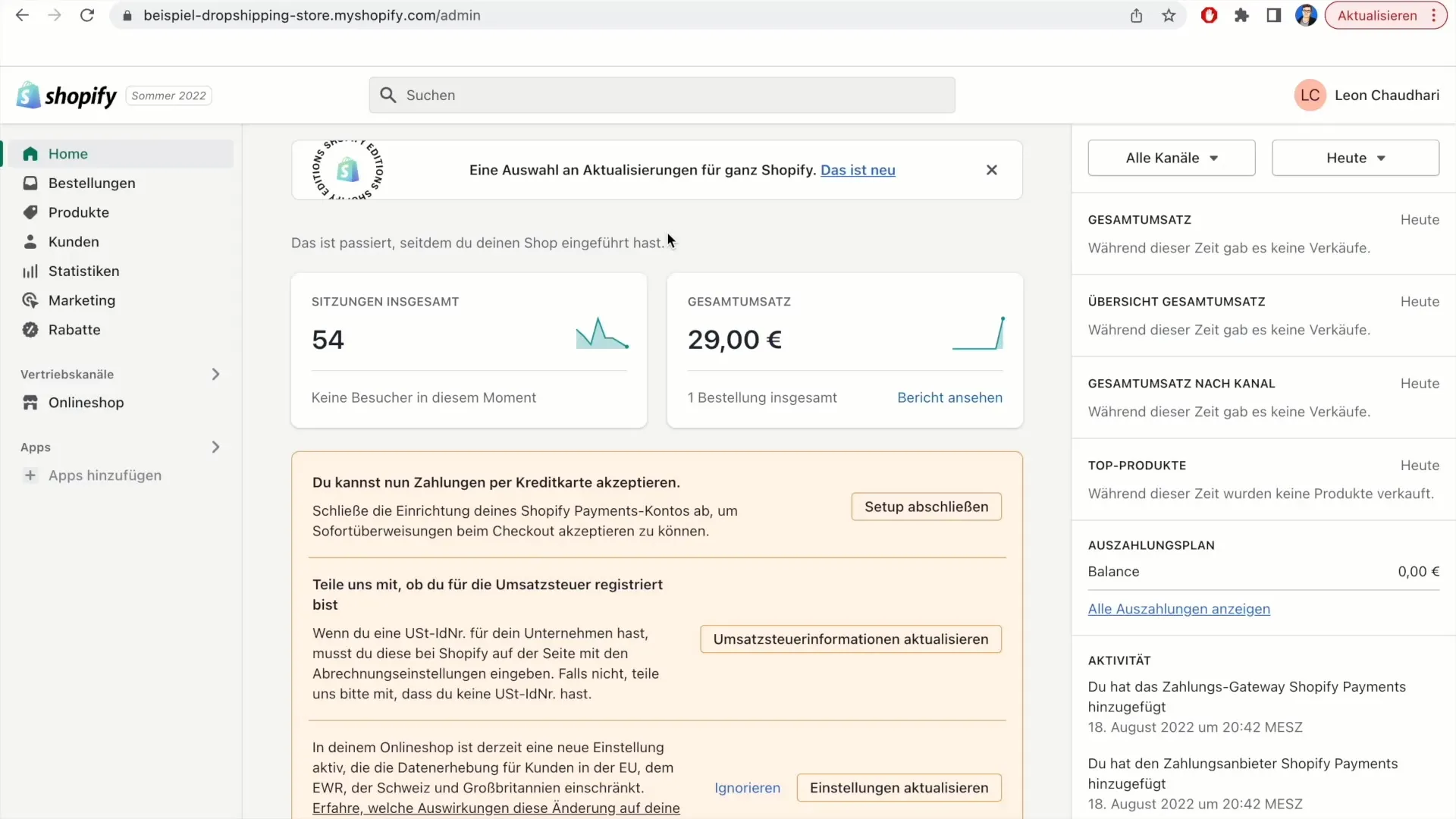
Selecciona el pedido para el cual deseas imprimir un albarán. Simplemente haz clic en el pedido que deseas editar.
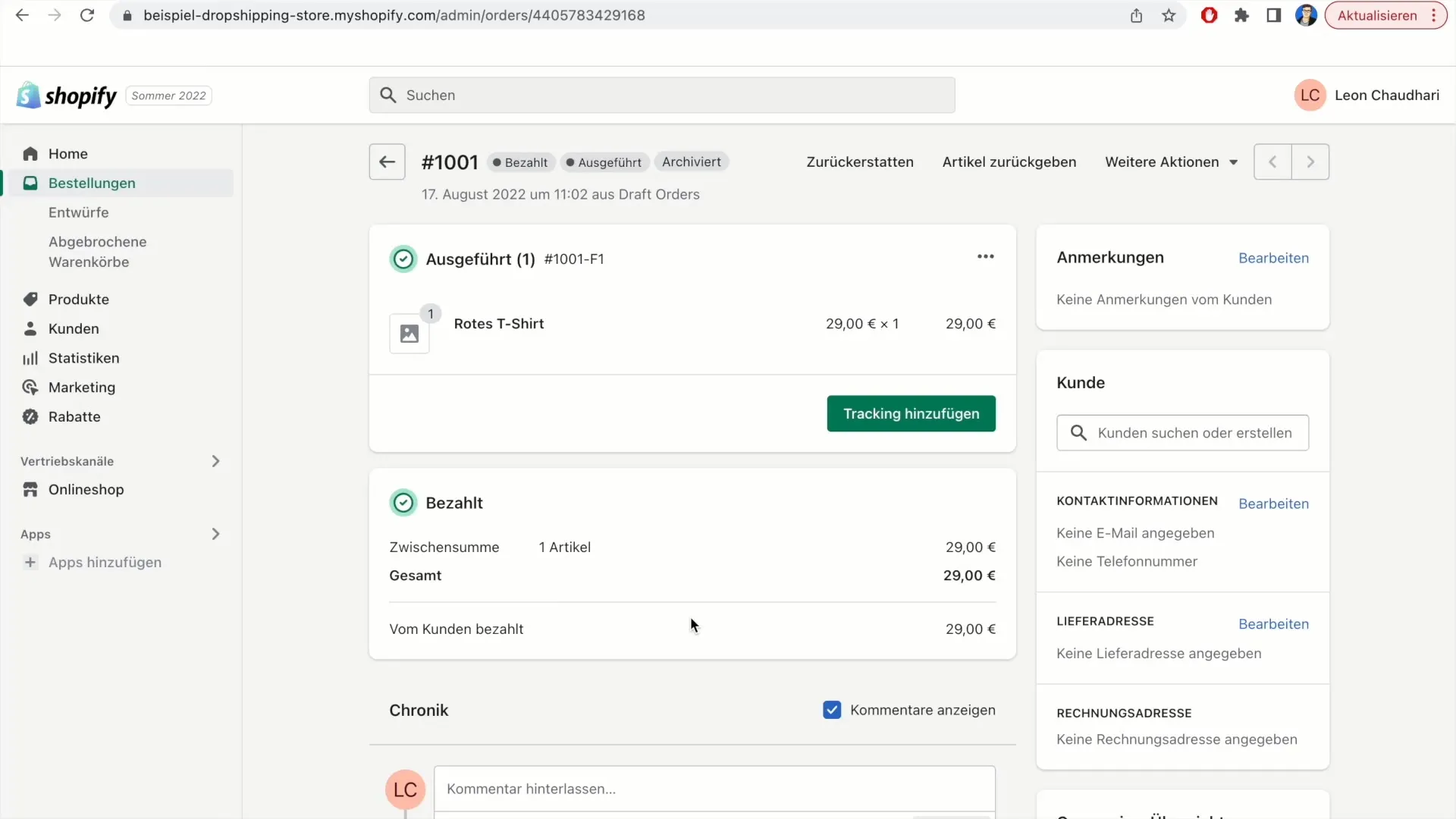
Una vez que hayas hecho clic en el pedido, aparecerá una nueva página con los detalles de dicho pedido. Busca en esta vista el botón "More actions" (Más acciones). Este botón suele estar ubicado en la parte superior derecha de la página.
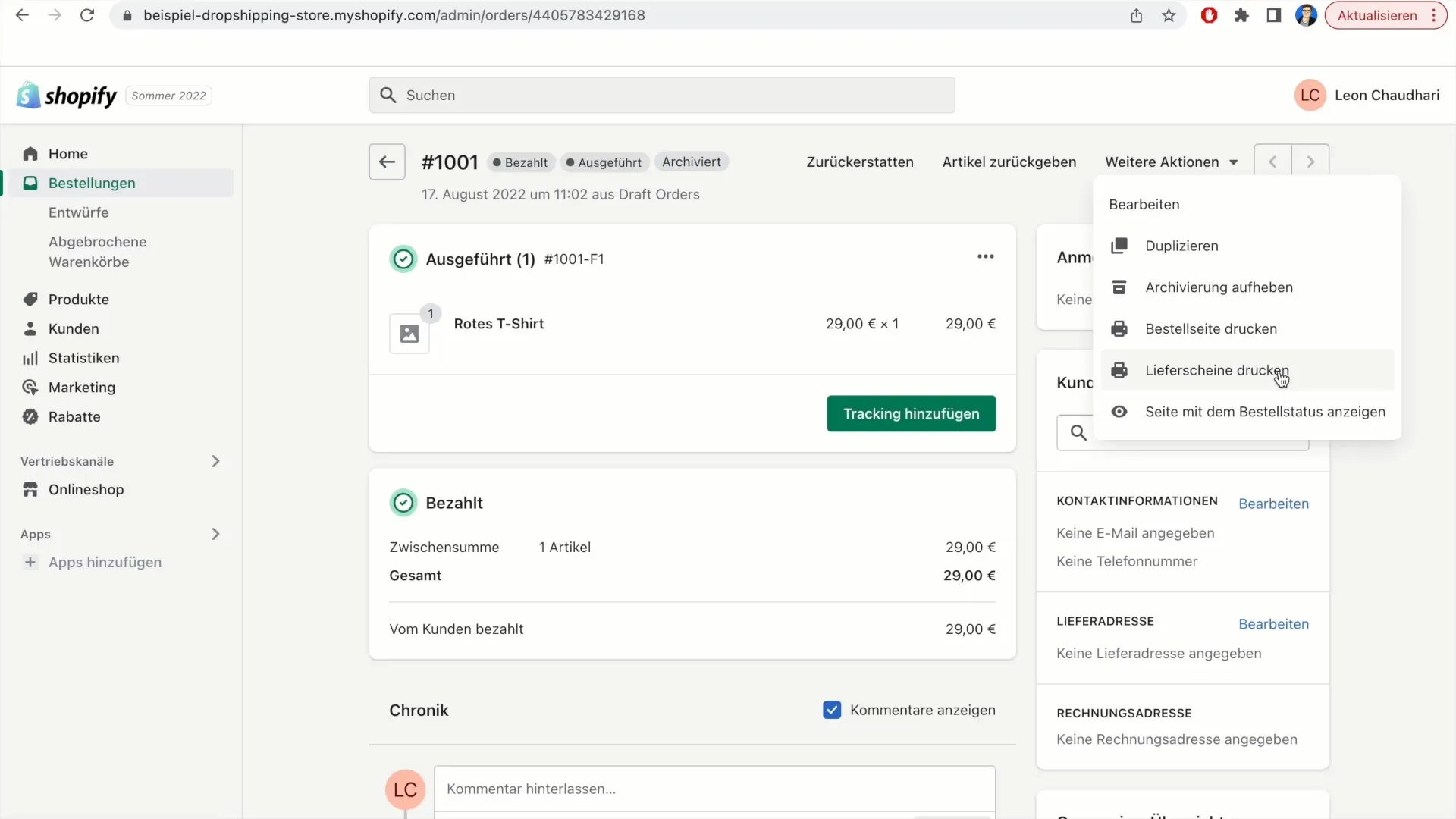
Haz clic en "Más acciones" y luego selecciona la opción "Imprimir albarán" del menú desplegable.
Después de un breve instante, se abrirá una nueva pestaña en tu navegador que mostrará tu albarán. Ten en cuenta que puede tomar unos segundos generar el albarán.
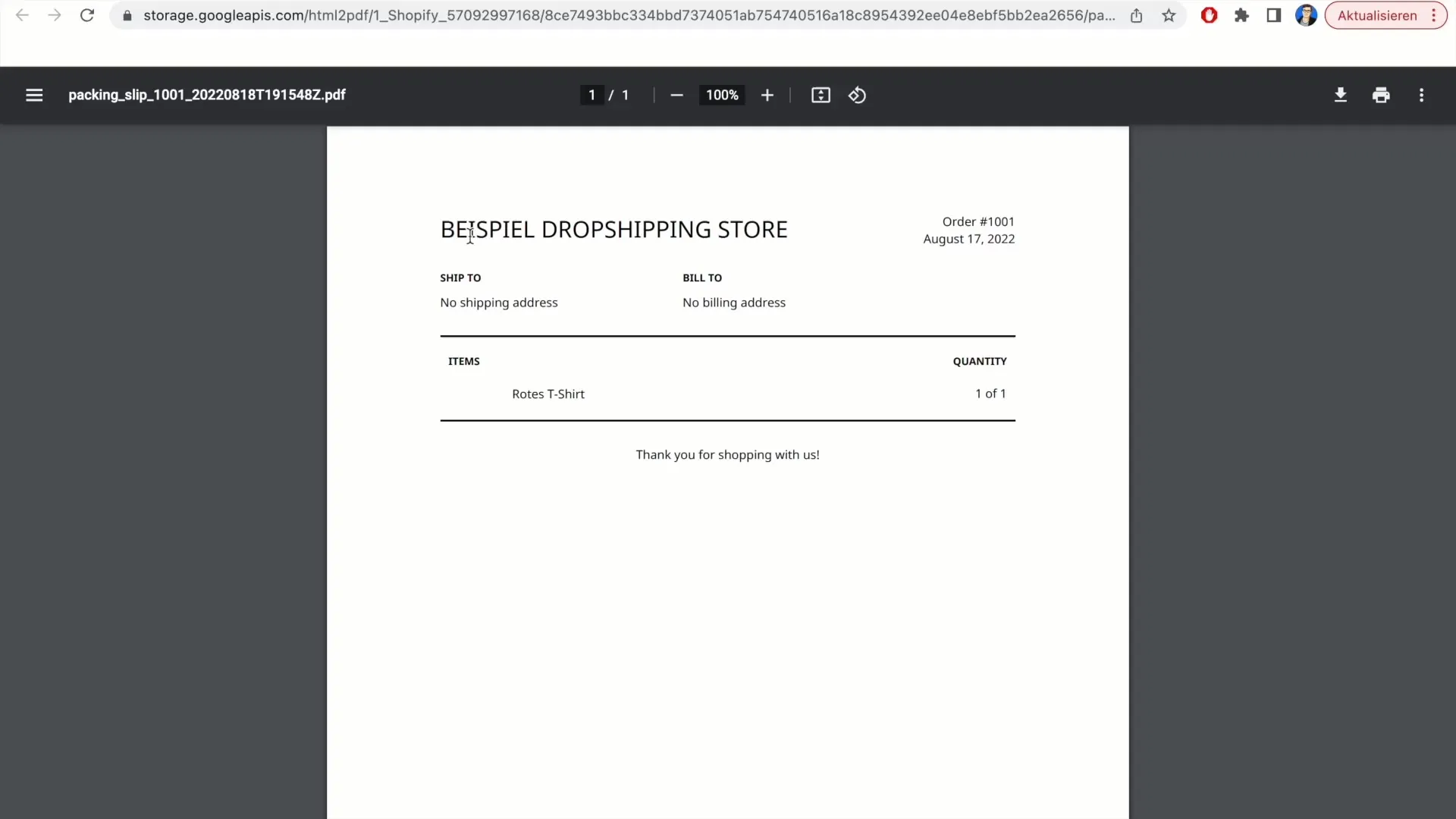
Ahora debería mostrarse el albarán. Aquí puedes ver detalles como el número de pedido, la fecha y la dirección de envío. También puedes encontrar los detalles del producto, en este ejemplo se trata de una camiseta roja.
Para asegurarte de que la información sea correcta, verifica la dirección de envío. Si aún no has ingresado una dirección, puedes hacerlo seleccionando "Editar".
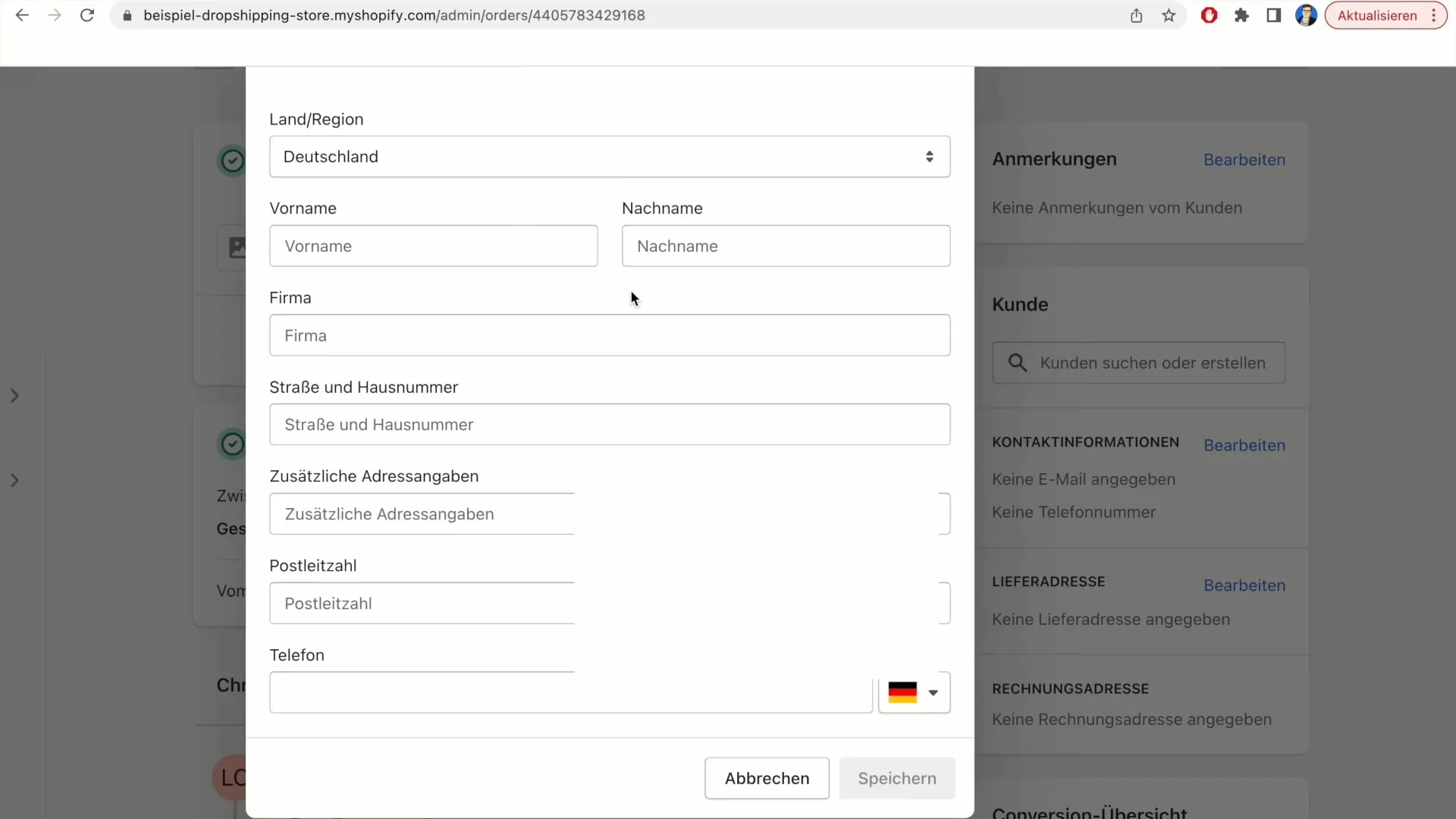
Ingresa la información requerida y guarda los cambios. Esto actualizará la dirección de envío también en el albarán.
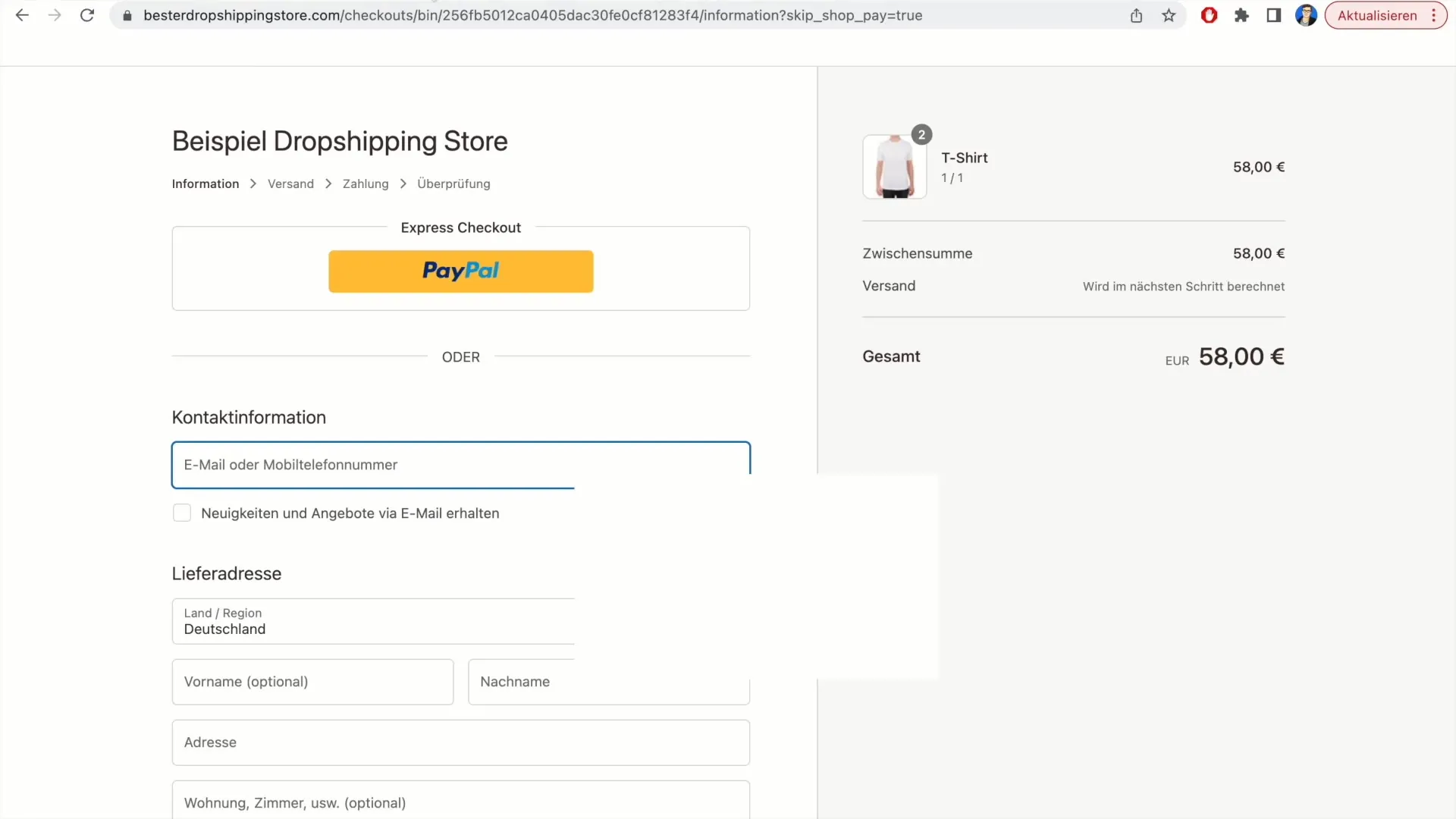
También puedes verificar la dirección de facturación. Esta suele mostrarse bajo los detalles de envío. Asegúrate de que toda la información sea correcta y ajústala si es necesario.
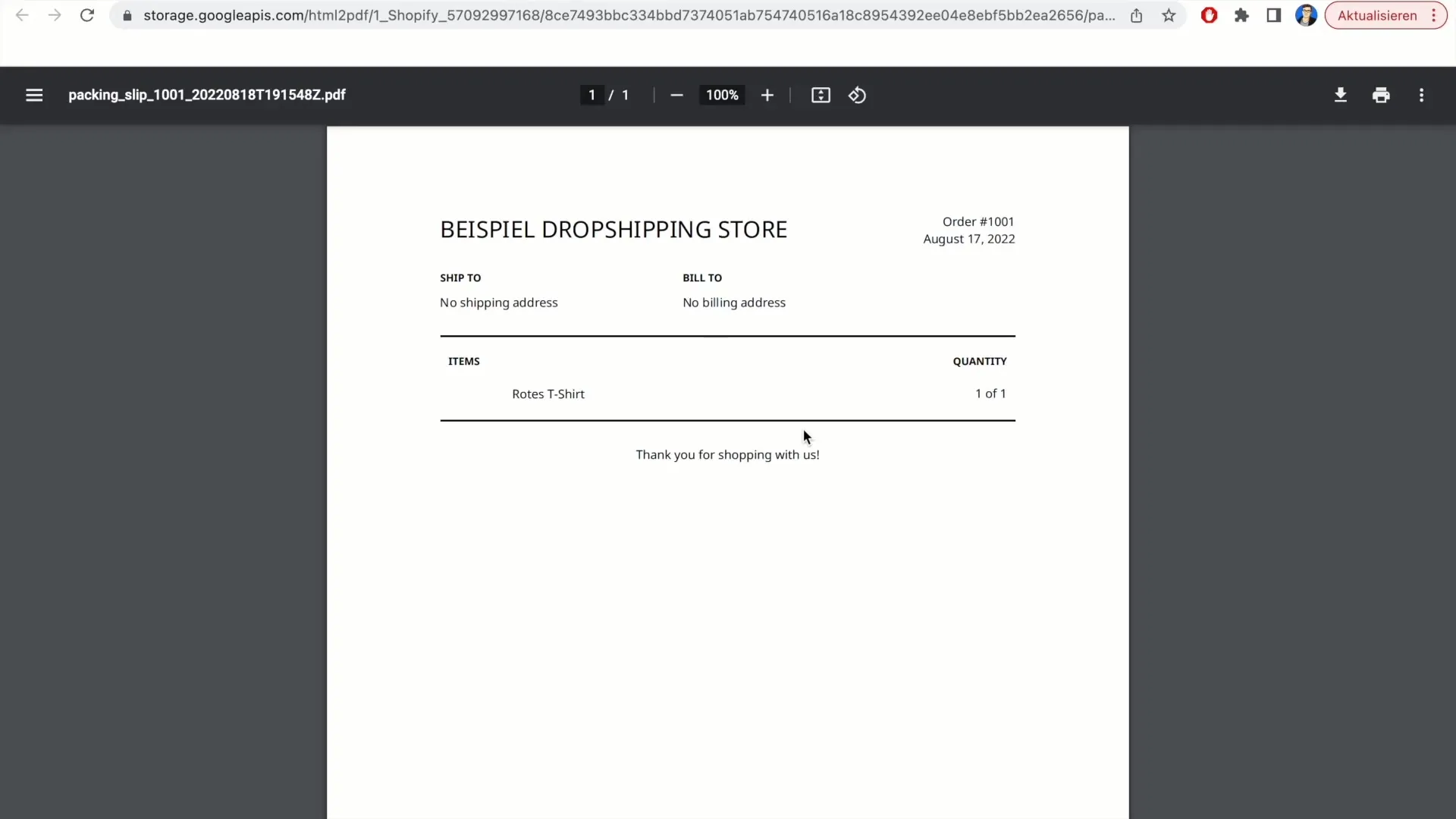
Al final del albarán, verás un mensaje para el cliente que a menudo termina con "Gracias por tu compra". Esta parte del albarán le da al cliente una sensación de aprecio.
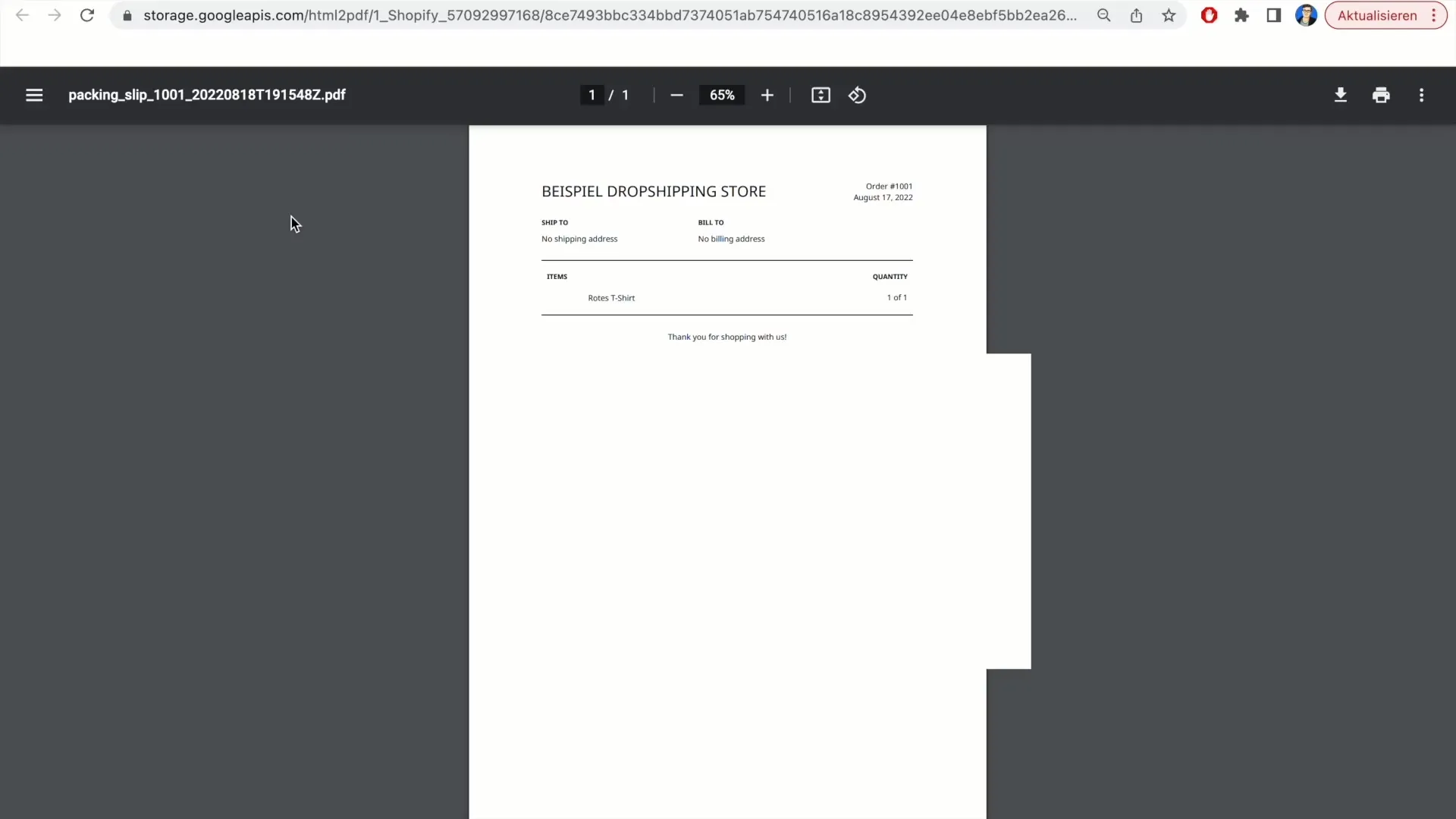
Ten en cuenta que este albarán no es una factura. Es exclusivamente para fines de envío y no debe utilizarse para facturación.
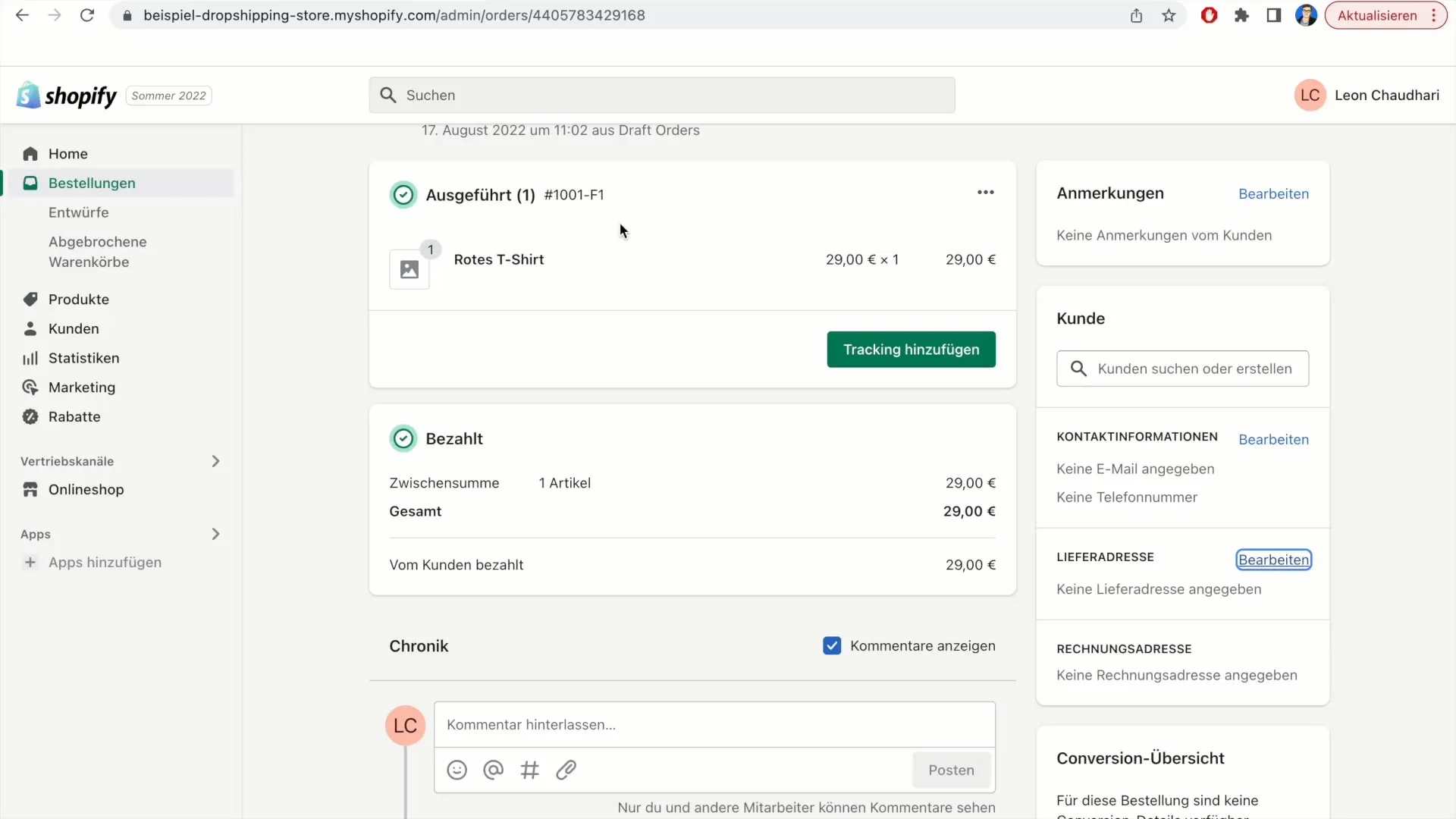
Una vez que hayas verificado toda la información y estés seguro de que todo es correcto, puedes imprimir el albarán. Asegúrate de que tu impresora esté lista y selecciona la opción de impresión en tu navegador.
Resumen
En este tutorial hemos repasado los pasos necesarios para imprimir un albarán en Shopify. Has aprendido dónde encontrar el pedido, cómo verificar la información necesaria y cómo imprimir el albarán.
Preguntas frecuentes
¿Cómo imprimir una hoja de entrega en Shopify?Debes seleccionar el pedido, hacer clic en "Más acciones" y luego seleccionar "Imprimir hoja de entrega".
¿Puedo agregar una dirección de entrega?Sí, puedes editar la dirección de entrega antes de imprimir la hoja de entrega.
¿Es la hoja de entrega lo mismo que una factura?No, la hoja de entrega no es un sustituto de una factura. Simplemente sirve para informar sobre el envío.


